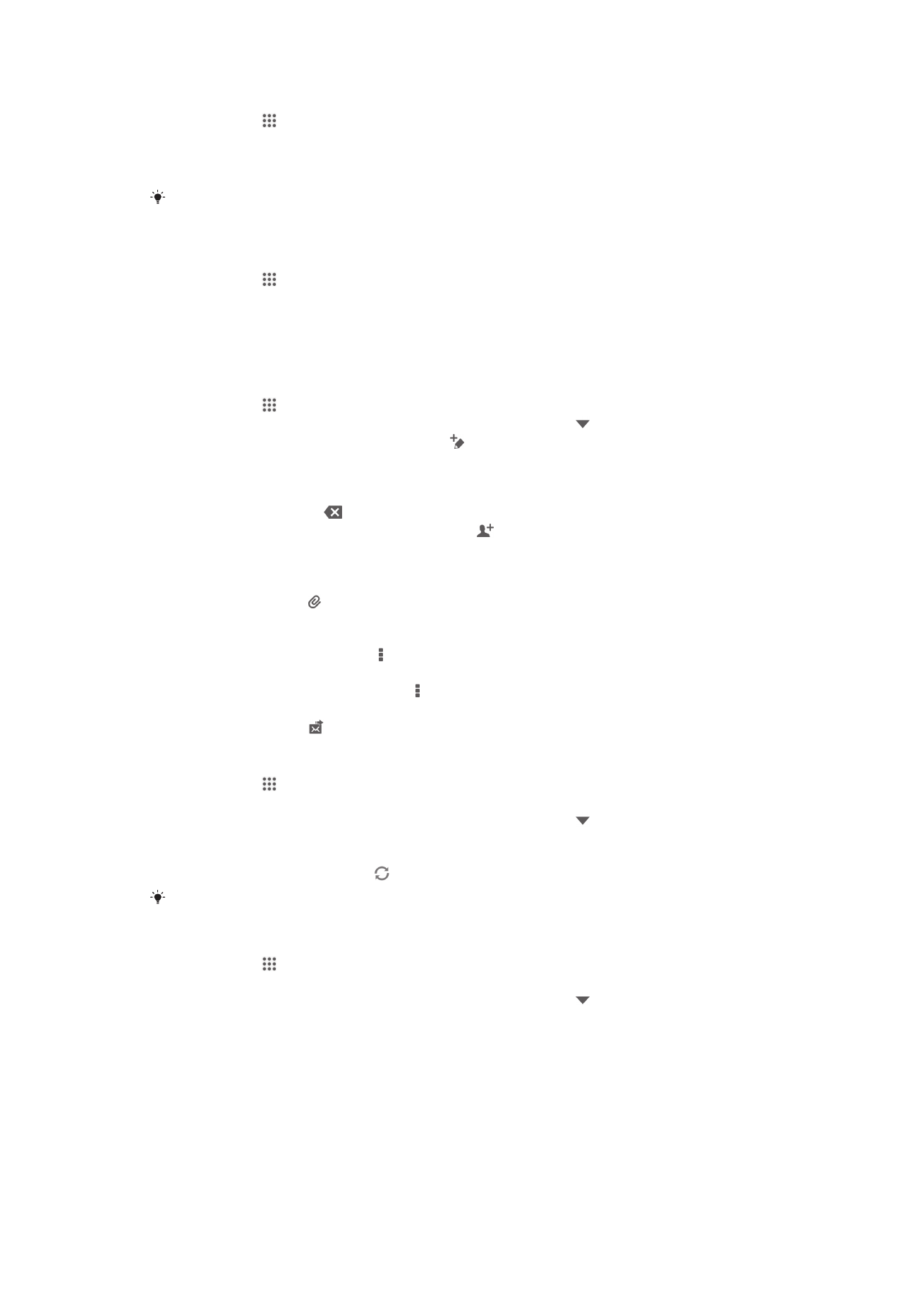
이메일을
보내려면 를 누릅니다.
이메일
메시지를 수신하려면
1
홈
화면에서 을 누릅니다.
2
이메일를
찾아서 누릅니다.
3
여러
개의 이메일 계정을 사용하는 경우, 화면 상단에 있는 를 누르고 확인하려
는
계정을 선택합니다. 모든 이메일 계정을 한 번에 확인하려면 모든 편지함 보기
을
누릅니다.
4
새
메시지를 다운로드하려면 을 누릅니다.
회사
이메일 계정을 설정한 경우, 확인 빈도를 자동(푸시)으로 설정할 수 있습니다.
이메일
메시지를 읽으려면
1
홈
화면에서 을 누릅니다.
2
이메일을
찾아서 누릅니다.
3
여러
개의 이메일 계정을 사용하는 경우, 화면 상단에 있는 을 누르고 확인하려
는
계정을 선택합니다. 모든 이메일 계정을 한 번에 확인하려면 모든 편지함 보기
을
누릅니다.
4
이메일
받은편지함에서 위 또는 아래로 스크롤하여 읽으려는 이메일을 누릅니
다
.
51
현재
문서는 인쇄물의 온라인 버전입니다. © 사적인 용도로만 인쇄할 수 있습니다.
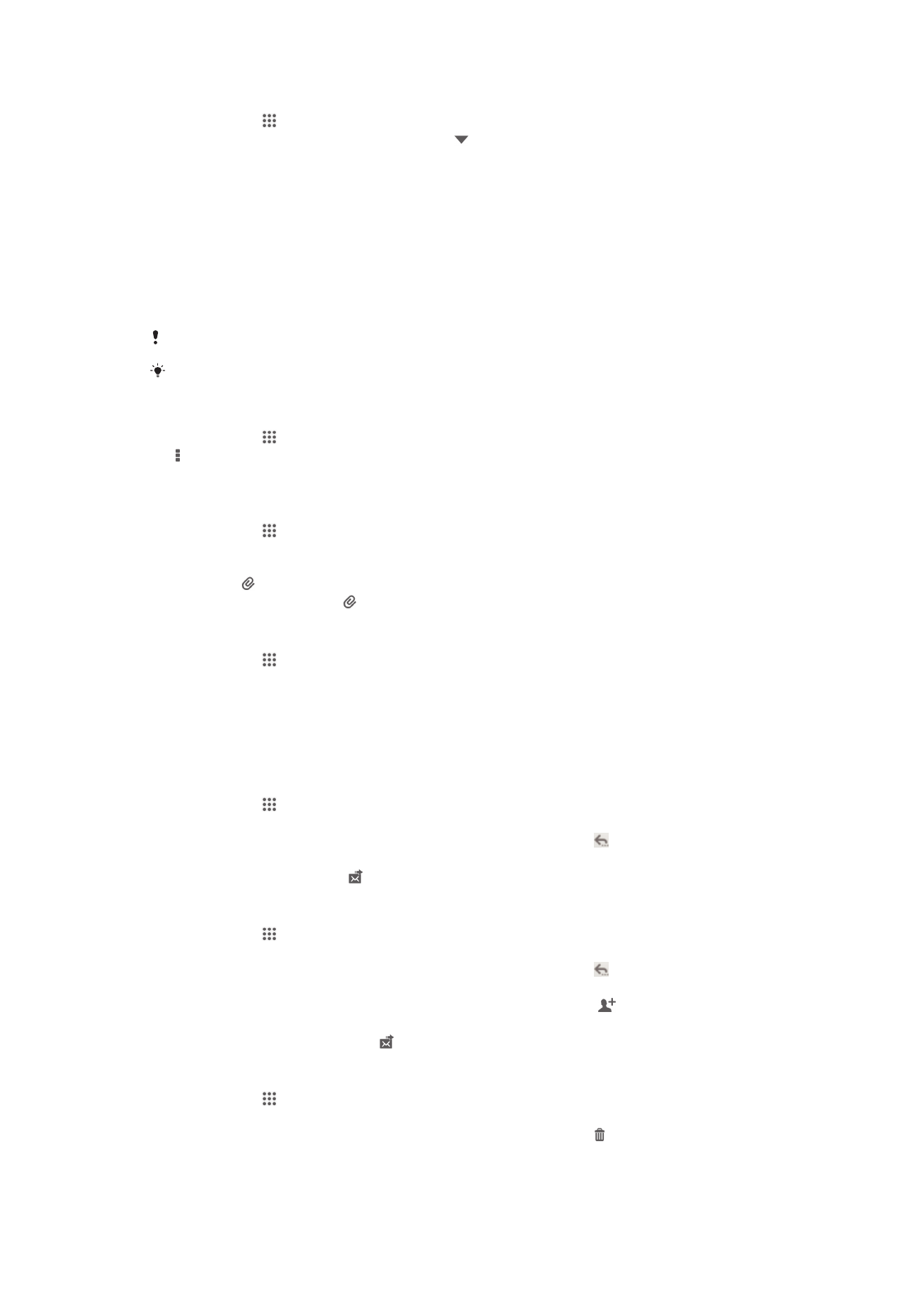
이메일
미리보기 창을 사용하려면
1
홈
화면에서 을 누른 다음 이메일를 찾아 누릅니다.
2
여러
이메일 계정을 사용하고 있는 경우, 을 누르고 확인할 계정을 선택합니다.
모든
이메일 계정을 한 번에 확인하려면 모든 편지함 보기을 누릅니다.
3
장치를
가로 방향으로 잡습니다. 이메일 미리보기 창이 나타납니다.
4
이메일
받은편지함에서 위 또는 아래로 스크롤하여 읽으려는 이메일을 누릅니
다
. 그러면 이메일이 미리보기 창에서 열립니다. 이메일에 관한 추가 정보를 보려
면
발신자 이름 옆에 있는 아래쪽 화살표를 누릅니다. 본문 필드에서 두 손가락을
모으거나
벌려 확대/축소합니다.
5
이메일을
전체 화면 형식으로 보려면 분할 막대(이메일 목록과 이메일 본문 사이
에
있음)를 적합하게 누릅니다. 전체 화면에서 왼쪽과 오른쪽 화살표를 사용하여
이전
메시지나 다음 메시지를 읽습니다.
6
받은편지함
보기로 돌아가려면 분할 막대를 적절하게 누릅니다.
미리보기
창을 사용하기 전에 미리보기 창 설정을 활성화합니다.
미리보기
창을 숨기려면 장치를 수직 방향으로 들거나 미리보기 창 설정을 변경합니다.
이메일
미리보기 창 설정을 변경하려면
1
홈
화면에서 을 누른 다음 이메일를 찾아 누릅니다.
2
을
누른 다음 설정를 누릅니다.
3
일반
> 미리보기 창를 누른 다음 옵션을 선택합니다.
이메일
메시지 첨부파일을 보려면
1
홈
화면에서 을 누릅니다.
2
이메일를
찾아서 누릅니다.
3
보려는
첨부 파일을 포함한 이메일 메시지를 찾아서 누릅니다. 첨부 파일이 있는
이메일은
로 표시됩니다.
4
이메일
메시지가 열리면 를 누른 다음 보기를 누릅니다.
발신자의
이메일 주소를 연락처에 저장하려면
1
홈
화면에서 을 누릅니다.
2
이메일를
찾아서 누릅니다.
3
이메일
받은편지함에서 메시지를 찾아 누릅니다.
4
보낸
사람의 이름을 누른 다음 확인을 누릅니다.
5
기존
연락처를 선택하거나 새 연락처 만들기을 누릅니다.
6
연락처
정보를 편집하고, 필요한 경우 완료를 누릅니다.
이메일
메시지에 답장하려면
1
홈
화면에서 을 누릅니다.
2
이메일을
찾아서 누릅니다.
3
이메일
받은편지함에서 회신하려는 메시지를 찾아 누른 다음 을 누릅니다.
4
답장 또는
전체 답장을 누릅니다.
5
회신
내용을 입력한 다음 을 누릅니다.
이메일
메시지를 전달하려면
1
홈
화면에서 을 누릅니다.
2
이메일를
찾아서 누릅니다.
3
이메일
받은편지함에서 전달하려는 메시지를 찾아 누른 다음 를 누릅니다.
4
전달을
누릅니다.
5
받는
사람를 누르고 수신자의 이메일 주소를 직접 입력하거나 를 눌러 연락처
에서
수신자를 선택합니다.
6
메시지
텍스트를 입력한 다음 를 누릅니다.
이메일
메시지를 삭제하려면
1
홈
화면에서 을 누릅니다.
2
이메일를
찾아서 누릅니다.
3
이메일
받은편지함에서 삭제하려는 메시지를 찾아 누른 다음 를 누릅니다.
4
삭제을
누릅니다.
52
현재
문서는 인쇄물의 온라인 버전입니다. © 사적인 용도로만 인쇄할 수 있습니다.
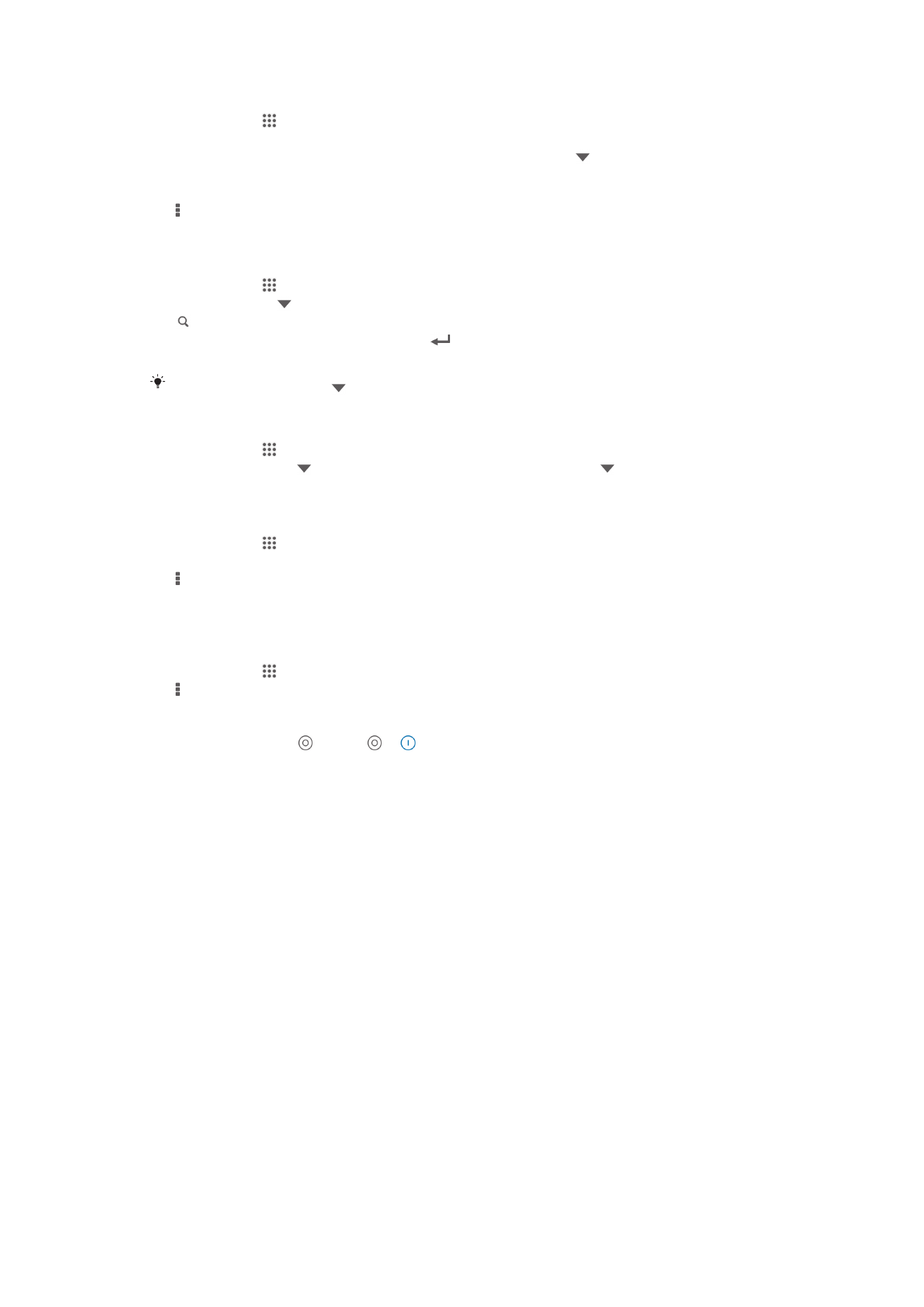
이메일을
정렬하려면
1
홈
화면에서 을 누릅니다.
2
이메일를
찾아서 누릅니다.
3
여러
개의 이메일 계정을 사용하는 경우, 화면 상단에 있는 를 누르고 확인하려
는
계정을 선택합니다. 모든 이메일 계정을 한 번에 확인하려면 모든 편지함 보기
을
누릅니다.
4
을
누른 다음 정렬를 누릅니다.
5
정렬
옵션을 선택합니다.
이메일을
검색하려면
1
홈
화면에서 을 누른 다음 이메일을 찾아 누릅니다.
2
화면
상단에서 를 누르고 검색할 계정을 선택합니다.
3
을
누릅니다.
4
검색
텍스트를 입력한 다음 키보드의
을
누릅니다.
5
검색
결과가 날짜별로 정렬되어 목록에 표시됩니다. 열려는 이메일을 누릅니다.
검색
옵션을 변경하려면 을 누르고 다른 옵션을 선택합니다.
한
이메일 계정의 모든 폴더를 보려면
1
홈
화면에서 을 누릅니다. 그런 다음 이메일를 찾아서 누릅니다.
2
화면
상단에 있는 를 누르고 확인하려는 계정을 선택한 다음 를 다시 누르고
모든
폴더 표시를 선택하여 이 계정의 모든 폴더를 봅니다.
받은편지함
확인 주기를 변경하려면
1
홈
화면에서 을 누릅니다.
2
이메일를
찾아서 누릅니다.
3
을
누른 다음 설정를 누릅니다.
4
받은편지함
확인 주기를 변경하려는 계정을 선택합니다.
5
받은편지함
확인 빈도를 누르고 옵션을 선택합니다.
Exchange Active Sync 계정에서 부재중 자동 회신을 설정하려면
1
홈
화면에서 을 누른 다음 이메일를 찾아 누릅니다.
2
을
누른 다음 설정를 누릅니다.
3
부재중
자동 회신을 설정하려는 EAS(Exchange Active Sync) 계정을 선택합니다.
4
부재중을
누릅니다.
5
부재중 옆에
있는 를 눌러 를 로 변경합니다.
6
필요한
경우, 시간 범위 설정 확인란을 선택하고 자동 회신의 시간 범위를 설정합
니다
.
7
본문
필드에 부재중 메시지를 입력합니다.
8
확인을
눌러 확인합니다.
53
현재
문서는 인쇄물의 온라인 버전입니다. © 사적인 용도로만 인쇄할 수 있습니다.